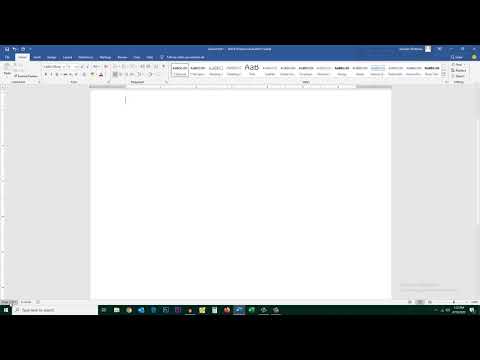ዊንዶውስ 8 በጣም ተሰኪ እና ጨዋታ ተስማሚ ነው ፣ እና አታሚ ማከል ብዙውን ጊዜ አታሚዎን ከማብራት እና በዩኤስቢ ገመድ በኩል ከፒሲው ጋር ከማገናኘት የበለጠ ነገርን አያካትትም። ዊንዶውስ 8 ወዲያውኑ ለይቶ ማወቅ እና ከዚያ ነጂዎቹን በራስ -ሰር ለመጫን መቀጠል አለበት ፣ ይህ ሂደት ብዙውን ጊዜ ጥቂት ሰከንዶች ብቻ ይወስዳል። አታሚዎ ችግር እየሰጠዎት ከሆነ ወይም ከአውታረ መረብ አታሚ ጋር ለመገናኘት ከፈለጉ ዊንዶውስ 8 ን ትንሽ ማዋቀር ያስፈልግዎታል።
ደረጃዎች
ዘዴ 1 ከ 3: አታሚውን በዩኤስቢ በኩል ማገናኘት

ደረጃ 1. Windows RT ን የሚጠቀሙ ከሆነ ተኳሃኝነትን ያረጋግጡ።
የተወሰኑ መሣሪያዎች ከዊንዶውስ RT ፣ ከዊንዶውስ 8 የሞባይል ሥሪት (በዋናነት በ Surface RT ጡባዊ ላይ ይገኛል) ጋር ተኳሃኝ አይደሉም። የአምራቹን ድር ጣቢያ ይመልከቱ። ዊንዶውስ RT ይደግፈው እንደሆነ ለማየት የአታሚዎን ሞዴል በመስመር ላይ ያስገቡ።

ደረጃ 2. ሰነዶቹን ያንብቡ።
አብዛኛዎቹ አታሚዎች በኮምፒተርዎ የዩኤስቢ ወደብ ላይ ብቻ ሊሰኩ ይችላሉ እና እርስዎ ለመሄድ ጥሩ ነዎት ፣ ግን አንዳንዶቹ አታሚው ከመታተሙ በፊት የአሽከርካሪዎች መጫንን ይጠይቃሉ። የሚመከረው የመጫን ሂደቱን ለማየት በእጅ ወይም ፈጣን ጅምር መመሪያን ይመልከቱ።
አካላዊ ቅጂዎችን ማግኘት ካልቻሉ ሰነዱን እና አስፈላጊ ሶፍትዌሩን ከአታሚው አምራች ድጋፍ ድር ጣቢያ ማግኘት ይችላሉ።

ደረጃ 3. አታሚውን ይሰኩ።
በአብዛኛዎቹ ሁኔታዎች ዊንዶውስ 8 አታሚውን በራስ -ሰር ይለያል እና ትክክለኛ ነጂዎችን ይጭናል። በመጫን ሂደት ውስጥ የዘመኑ አሽከርካሪዎች በዊንዶውስ ዝመና በኩል ሊወርዱ ይችላሉ።
አታሚውን በዩኤስቢ ወደብ ላይ በቀጥታ ከኮምፒዩተርዎ ጋር ማገናኘትዎን ያረጋግጡ። በዩኤስቢ ማዕከል ውስጥ አይክሉት ፣ ወይም አታሚው ላይሰራ ይችላል።

ደረጃ 4. አታሚ ይፈልጉ።
አታሚው ከተገናኘ ፣ ግን አሁንም ካልታየ ፣ እራስዎ ለማከል መሞከር ይችላሉ። በዊንዶውስ በራስ -ሰር ላልታወቁ የቆዩ አታሚዎች ይህ ሊያስፈልግ ይችላል።
- የቁጥጥር ፓነልን ይክፈቱ። ⊞ Win+X ን በመጫን እና የቁጥጥር ፓነልን በመምረጥ የቁጥጥር ፓነልን መድረስ ይችላሉ።
- “መሣሪያዎች እና አታሚዎች” ን ይምረጡ። በምድብ እይታ ውስጥ ከሆኑ “መሣሪያዎችን እና አታሚዎችን ይመልከቱ” የሚለውን አገናኝ ጠቅ ያድርጉ። መስኮቱ ሁሉንም የተገናኙ መሣሪያዎችዎን ያሳያል።
- ጠቅ ያድርጉ አታሚ አክል. ይህ በመስኮቱ አናት ላይ ይገኛል።
- ከዝርዝሩ ውስጥ አታሚዎን ይምረጡ። የሚገኙ አታሚዎች ዝርዝር ለመጫን ጥቂት ጊዜዎችን ሊወስድ ይችላል።
- ያልተዘረዘረ አታሚ በትክክል መገናኘቱን ፣ ትክክለኛው ሶፍትዌር መጫኑን እና ከኮምፒዩተርዎ ጋር ተኳሃኝ መሆኑን ያረጋግጡ።
ዘዴ 3 ከ 3: አታሚውን ከአውታረ መረቡ ጋር ማገናኘት

ደረጃ 1. አታሚውን ከእርስዎ ራውተር ጋር ያገናኙ።
አታሚውን ከአውታረ መረቡ ጋር ሲያገናኙ በኤተርኔት ወይም በገመድ አልባ ከ ራውተር ጋር ማገናኘት ያስፈልግዎታል። የቆየ አታሚ የሚጠቀሙ ከሆነ አታሚው ከአውታረ መረቡ ጋር እንዲገናኝ የህትመት አገልጋይ መጠቀም ይችላሉ።
- ኤተርኔት - ብዙ አታሚዎች በኤተርኔት በኩል ወደ ራውተር ሊገናኙ ይችላሉ። ይህ ተግባራዊ ሊሆን የሚችለው አታሚው እና ራውተሩ በአንድ አጠቃላይ ቦታ ላይ ሊሆኑ ይችላሉ።
- ሽቦ አልባ - አብዛኛዎቹ አዲስ አታሚዎች አብሮገነብ ገመድ አልባ አላቸው ፣ ይህም ከገመድ አልባ የቤት አውታረ መረብዎ ጋር እንዲገናኙ ያስችላቸዋል። ከገመድ አልባ አውታረመረብ ጋር ለመገናኘት የተወሰኑ መመሪያዎችን ለማየት ለአታሚዎ ሰነዱን ይፈትሹ።

ደረጃ 2. በኮምፒተርዎ ላይ (አስፈላጊ ከሆነ) የአታሚውን ሶፍትዌር ይጫኑ።
አንዳንድ አታሚዎች አታሚውን ከማከልዎ በፊት ሶፍትዌሩን እንዲጭኑ ይጠይቁዎታል። ሌሎች አታሚዎች በራስ -ሰር ተለይተው በዊንዶውስ ይጫናሉ።

ደረጃ 3. አታሚ ይፈልጉ።
አታሚው ከተገናኘ ፣ ግን አሁንም ካልታየ ፣ እራስዎ ለማከል መሞከር ይችላሉ። በዊንዶውስ በራስ -ሰር ላልታወቁ የቆዩ አታሚዎች ይህ ሊያስፈልግ ይችላል።
- የቁጥጥር ፓነልን ይክፈቱ። ⊞ Win+X ን በመጫን እና የቁጥጥር ፓነልን በመምረጥ የቁጥጥር ፓነልን መድረስ ይችላሉ።
- “መሣሪያዎች እና አታሚዎች” ን ይምረጡ። በምድብ እይታ ውስጥ ከሆኑ “መሣሪያዎችን እና አታሚዎችን ይመልከቱ” የሚለውን አገናኝ ጠቅ ያድርጉ። መስኮቱ ሁሉንም የተገናኙ መሣሪያዎችዎን ያሳያል።
- ጠቅ ያድርጉ አታሚ አክል. ይህ በመስኮቱ አናት ላይ ይገኛል።
- ከዝርዝሩ ውስጥ አታሚዎን ይምረጡ። የሚገኙ አታሚዎች ዝርዝር ለመጫን ጥቂት ጊዜዎችን ሊወስድ ይችላል።
- ያልተዘረዘረ አታሚ በትክክል መገናኘቱን ፣ ትክክለኛው ሶፍትዌር መጫኑን እና ከኮምፒዩተርዎ ጋር ተኳሃኝ መሆኑን ያረጋግጡ።
ዘዴ 3 ከ 3 - ከ HomeGroup አታሚ ጋር መገናኘት

ደረጃ 1. የ HomeGroup ምናሌን ይክፈቱ።
HomeGroup በአውታረ መረብ ላይ የዊንዶውስ ኮምፒተሮች ስብስብ ነው ፣ እና በመካከላቸው ፋይሎችን እና አታሚዎችን ማጋራት ከባህላዊ አውታረ መረብ የበለጠ ቀላል ለማድረግ የተነደፈ ነው። የዊንዶውስ 7 እና 8 ኮምፒተሮች ብቻ HomeGroup ን መቀላቀል ይችላሉ።
- የ Charms ምናሌን ይክፈቱ። በጣትዎ ከማያ ገጹ በቀኝ በኩል ወደ ውስጥ በማንሸራተት ወይም መዳፊትዎን ወደ ማያ ገጹ ታችኛው ቀኝ ጥግ በማንቀሳቀስ ይህንን ማግኘት ይችላሉ።
- መታ ያድርጉ ወይም “ቅንብሮች” ን ጠቅ ያድርጉ። ይህ አማራጭ የ Gear አዶ አለው።
- መታ ያድርጉ ወይም “የፒሲ ቅንብሮችን ይቀይሩ” ላይ ጠቅ ያድርጉ። ይህ የሚገኘው በምናሌው ታችኛው ክፍል ላይ ነው።
- መታ ያድርጉ ወይም “አውታረ መረብ” ን ጠቅ ያድርጉ
- መታ ያድርጉ ወይም «HomeGroup» ን ጠቅ ያድርጉ

ደረጃ 2. አሁን ያለውን HomeGroup ን ይቀላቀሉ።
በ HomeGroup ይለፍ ቃል ውስጥ ያስገቡ እና ከዚያ “ተቀላቀል” ን መታ ያድርጉ ወይም ጠቅ ያድርጉ። የ HomeGroup ፈጣሪ በ HomeGroup ምናሌው ላይ የይለፍ ቃሉን ማግኘት ይችላል። ምንም HomeGroup ተገኝቶ ከሌለ ፣ ከአውታረ መረቡ ጋር በትክክል ላይገናኙ ይችላሉ።

ደረጃ 3. ወደተጋራው አታሚ ያትሙ።
አንዴ ከ HomeGroup ጋር ከተገናኙ በኋላ አታሚውን በትክክል መጫን ሳያስፈልግዎት ወደ ተጋራው አታሚ ማተም ይችላሉ። አታሚውን የሚያጋራው ፒሲ ለማተም ማብራት አለበት።